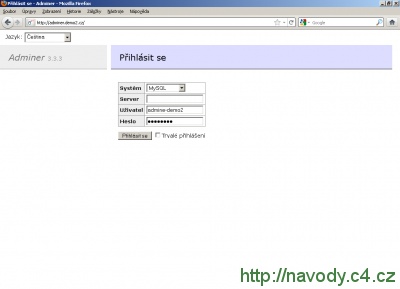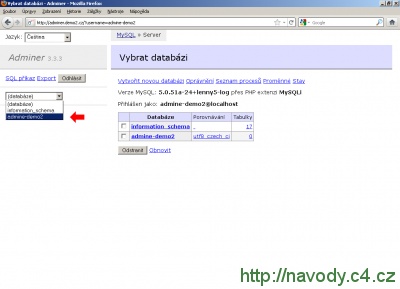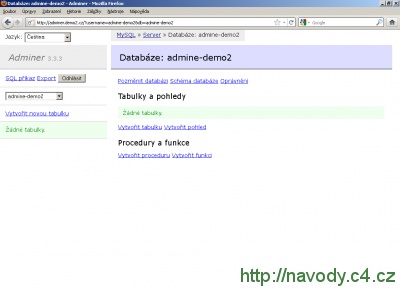Adminer - Instalace
Návody pro C4
K dispozici je stránka o aplikaci Adminer, na které naleznete popis, návody, screenshoty, demo ukázku a diskuze.
V případě, že využíváte hostingové služby Webhosting C4, již nainstalovanou aplikaci naleznete na adrese http://mysql.nazev-vasi-domeny.cz (v rozcestníku stačí kliknout na logo aplikace Adminer). Tento návod slouží pro uživatele, kteří chtějí mít na stránkách vlastní aplikaci Adminer s jiným nastavením.
Další návody
Pro aplikaci Adminer jsou k dispozici další návody:
Příprava před instalací
Stažení aplikace
Stáhněte si z oficiálních stránek http://www.adminer.org/ poslední stabilní verzi aplikace Adminer.
Přejmenování souboru
Stažený soubor si přejmenujte. Ideální je použít název index.php, který vám zajistí automatické spuštění aplikace po zadání adresy webu (případně adresáře) s aplikací Adminer. Zvolíte-li si jiný název např. adminer.php, budete muset pro spuštění aplikace zadávat celou adresu i s názvem souboru (tedy např. http://www.nazev-vasi-domeny.cz/adminer.php). Koncovku souboru php neměňte.
Nastavení databáze
Přihlaste se do administračního systému a v sekci "MySQL databáze" vyplňte formulář pro vytvoření nové databáze - nastavte porovnávání a pojmenujte databázi, doplňte heslo a klikněte na "Vytvořit". V našem ukázkovém případě použijeme porovnání utf8_czech_ci a název databáze bude admine-demo2.
Instalace
Aplikace se neinstaluje, stačí pouze zkopírovat (např. pomocí programu Total Commander) soubor index.php do složky na webový server, na kterém budete aplikaci Adminer provozovat. V našem ukázkovém případě kopírujeme soubor do kořene webu adminer.demo2.cz.
Hotovo
Instalace je dokončena. Nyní zkontrolujte, zda aplikace funguje. Do internetového prohlížeče napište adresu webu (případně adresáře) se zkopírovaným souborem (v našem ukázkovém případě http://adminer.demo2.cz/). Pokud jste v kroku "Přejmenování souboru" zvolili jiný název než index.php, musíte zadat úplnou cestu k souboru (např. http://www.nazev-vasi-domeny.cz/nazev-souboru.php). Po načtení stránky se zobrazí přihlašovací formulář, který vyplňte následovně:
- Jazyk - zvolte Čeština
- Server - nevyplňujte
- Uživatel - napište název databáze, kterou jste vytvořili v administračním rozhraní (v našem ukázkovém případě admine-demo2)
- Heslo - vyplňte heslo k databázi
Pokračujte tlačítkem "Přihlásit se".
Zobrazí se administrační rozhraní. Na stránce vidíte verzi MySQL a použitou PHP extenzi. Přejdeme do prostředí pro práci s databází. V levé části stránky vyberte v rozbalovacím menu "(databáze)" vaší databázi.
Načte se stránka pro správu databáze, kde se dá upravit nastavení, zobrazit schéma a vytvářet tabulky v databázi.
Nyní můžete s databází začít pracovat. Vyzkoušejte si vytvořit a nastavit první tabulku a naplnit jí daty.
Související odkazy
- http://www.adminer.org/en/ - oficiální stránky aplikace Adminer v angličtině
- http://www.adminer.org/cs/ - oficiální stránky aplikace Adminer v češtině
Aktualizace
Z bezpečnostních důvodů doporučujeme pravidelně provádět aktualizaci aplikace. Pokud využíváte C4 Hosting a instalaci aplikace na adrese https://mysql.nazev-vasi-domeny.cz, aktualizaci provádíme my. Na našich serverech vždy udržujeme nejnovější stabilní verzi aplikace (přehled verzí).
Diskuzní fórum pro aplikaci Adminer
Nové diskuzní téma můžete založit v sekci PHP, MySQL.
| Témata | Reakce | Poslední příspěvek |
|---|---|---|
| PrestaShop 1.6 - Centové rozdiely DPH vo faktúre | 3 | 16.12.2021 20:40 |
Kompletní výpis diskuzních témat pro aplikaci Adminer
Změny a kontroly
K dispozici je kompletní přehled všech změn a kontrol v tomto návodu.
Adminer - Instalace
| Aplikace: | Adminer |
| Ověřeno pro: | Adminer 3.7.1 |
| Publikace: | 20.6.2009 |
| Změna: | 10.7.2013 |
| Kontrola: | 12.12.2013 |
| Přehled změn a kontrol | |
Diskuzní fórum
- Webové aplikace
- Tvorba web stránek
- PHP, MySQL